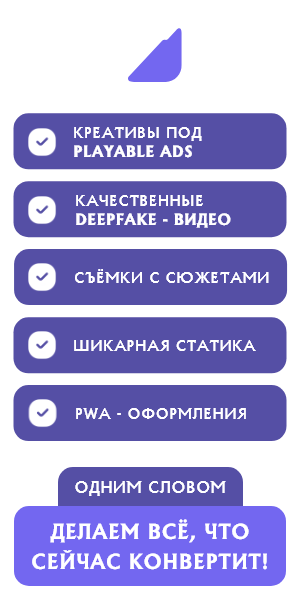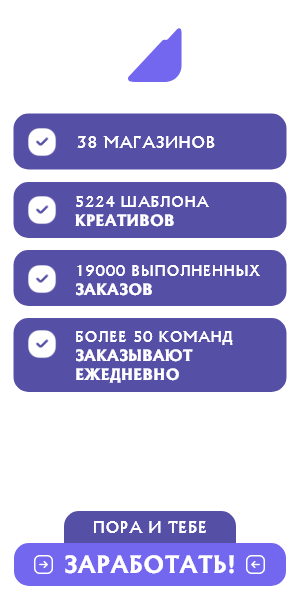Перенос профилей в антидетектах: теория, советы и подводные камни
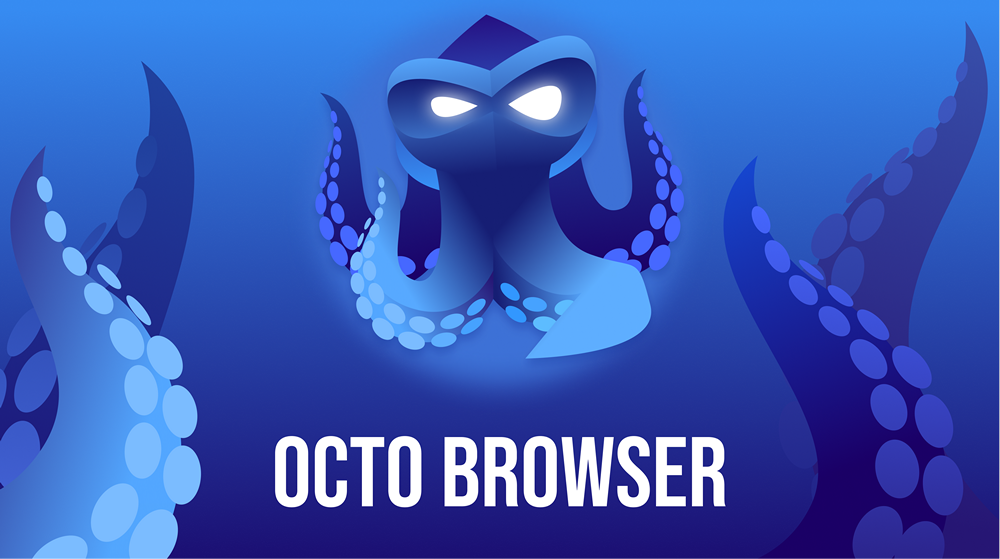
Есть несколько случаев, когда возникает необходимость перенести профили из одного антидетекта в другой: например, при покупке профилей в шопах или переезде на другой антидетект.
В этой статье разберемся, как устроены браузерные профили в антиках, какие данные можно перенести и какие риски с этим связаны. Внутренней кухней поделилась команда разработки Octo Browser.
Дисклеймер: перенос профилей между разными антидетектами — это всегда риск. Если есть возможность начать создавать профили в новом антидетекте и постепенно закрывать профили в старом, то лучше так и поступить.
Что такое профиль?
Браузерный профиль — это набор информации о браузере, железе, подключении и других характеристиках, который создает антидетект-браузер, чтобы передавать сайтам. Каждый профиль воспринимается сайтами как отдельный пользователь. Это позволяет создавать в профилях новые аккаунты, даже если с вашего устройства их сделали уже не один десяток.
Профиль содержит в себе цифровой отпечаток: это набор информации об устройстве, которые пользователь предъявляет сайтам при входе. Еще к профилю подключают прокси: они дают пользователю другой IP, чтобы он мог работать как бы из разных мест одновременно и обходить блокировки по гео.
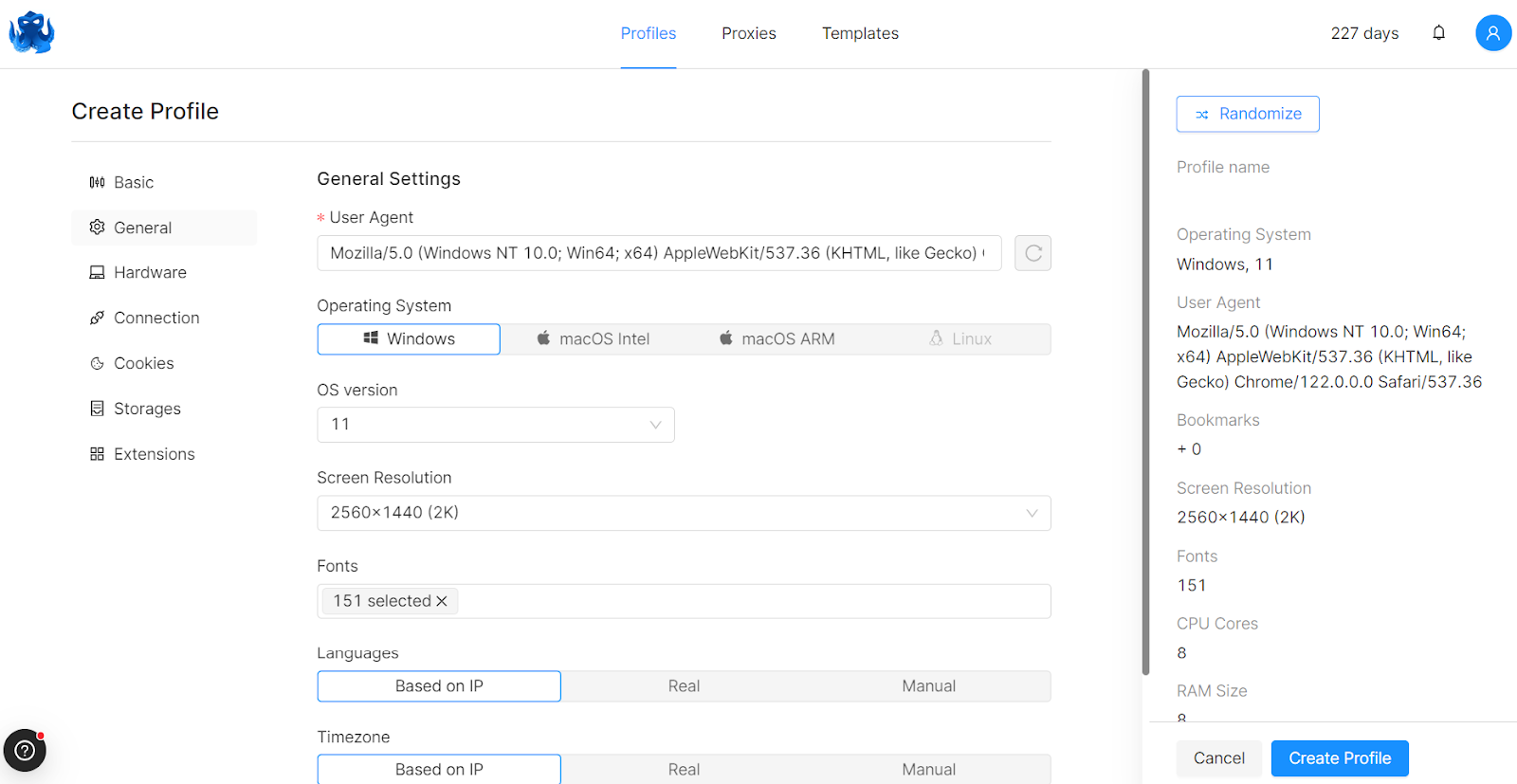
Цифровой отпечаток и прокси выполняют для систем безопасности сайта роль паспорта: какие-то отпечатки проходят без проблем, какие-то вызывают дополнительную проверку, а некоторым сразу же отказывают во входе.
Кроме информации об отпечатке, для удобства пользователей антидетектов в профилях содержится организационная информация, которую сайты не видят, но она нужна вам для работы. Например, в Octo это имя профиля, описание и тэги.
Как перенести браузерный профиль?
Начнем с плохой новости: полностью во всех деталях и нюансах перенести профиль из одного антидетекта в другой не получится. Как правило, антидетекты работают немного по-разному и значительная часть подмен делается “под капотом”, что не позволяет скопировать все настройки.
Но есть и хорошая новость: если вам часто нужно передавать профили другим пользователям, то для этой цели отлично подойдет Octo Browser — там есть возможность экспорта/импорта с полноценным переносом профилей вместе с отпечатками от одного пользователя Octo к другому. Такое решение отлично подойдет, например, для фармеров. Такой перенос доступен как через интерфейс, так и через API.
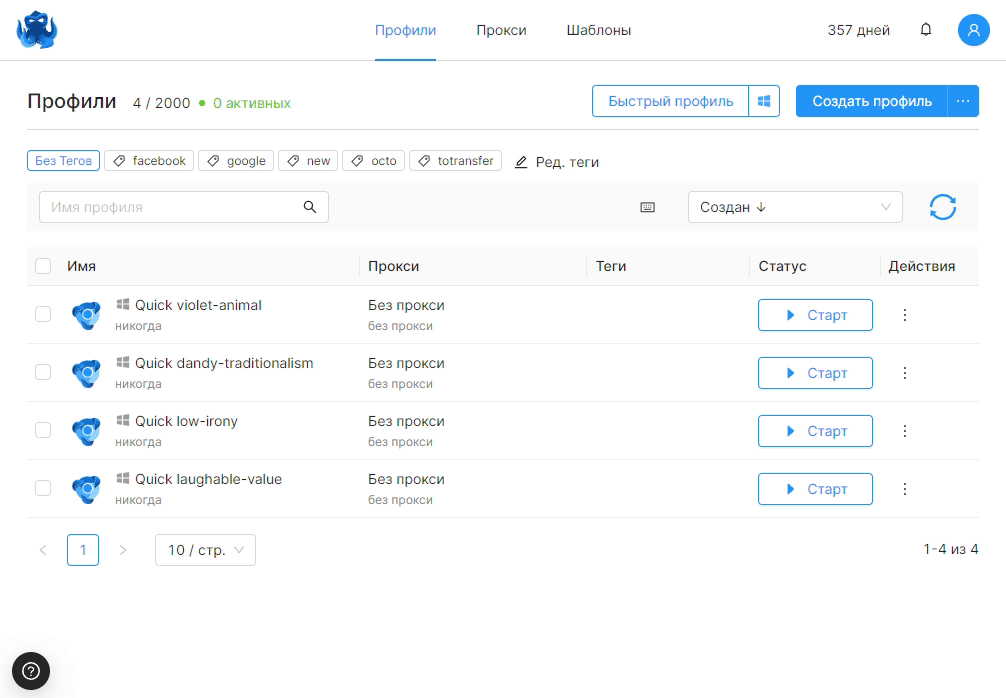
Частично перенести данные профилей из одного антидетекта в другой можно: для этого нужно повторить процесс его создания с точно такими же настройками плюс импортировать куки. Профиль будет максимально похож на тот, который был создан изначально, хотя детали будут отличаться.
У такого способа переноса есть несколько нюансов.
- Некоторые настройки могут присутствовать у одних браузеров и отсутствовать у других;
- Перенести шумы не получится вовсе: они генерируются в разных антидетектах по-разному;
- Есть некоторое количество параметров, которые браузер меняет “под капотом” и не дает проверить или изменить в интерфейсе. Небольшой лайфхак: в некоторых антидетектах через API можно узнать больше параметров профиля, чем видно в UI.
Ручной способ переноса профилей — это долго и не очень удобно, но если есть необходимость, то последовательность действий на примере переезда из Dolphin{anty} в Octo примерно такая:
- Создаем новый профиль в Octo Browser и даем ему то же самое название, что и раньше. Переносим описания, теги и другую рабочую информацию.
- Проверяем настройки старого профиля и копируем их в Octo. Если для какого-то параметра в старом профиле было установлено определенное значение, то оно должно быть сохранено и в новом профиле. Например, такая возможность есть в параметрах: «Экран», «Память», «Процессор», «Медиа» и других.
- Если в профиле указаны реальные параметры, то нужно воспроизвести их и в новом профиле. Например, если у вас ноутбук с разрешением 2560×1600 и было выставлено реальное разрешение экрана — то нужно выбрать в настройках Octo разрешение 2560×1600.
- Если в профиле User-agent был настроен вручную, то нужно повторить настройки и в новом профиле. Если нет — то лучше использовать автоматически выставленные браузером значения.
- Если отсутствуют некоторые настройки, рекомендуется оставить значение по умолчанию. Например, в случае с Dolphin{anty} это касается шрифтов.
- Осталось загрузить в профиль старые куки.
- Также можно подключить тот же прокси, что использовался в старом профиле. Значение WebRTC следует установить таким же, как в старом профиле.
Аналогичным образом устроен и перенос профилей с помощью API. Минусы у этого способа такие же: настройки не получится скопировать на 100%.
Какой способ переноса лучше?
Ручной перенос — это долго, и он не позволяет скопировать все параметры. Перенос с помощью API дает возможность сделать массовый переезд быстро, но тоже не позволяет скопировать все параметры. К тому же такой вариант требует участия разработчика, который подготовит скрипт для переноса.
Получается, что полностью перенести все данные профилей можно только одним способом: с помощью трансфера внутри одного антидетекта, как это сделано в Octo.
Перенос профилей внутри инфраструктуры Octo — это топовая фича, которая позволяет сохранить отпечаток и продолжить работу в профиле без рисков. Некоторые антидетекты предлагают сделать перенос с помощью выгрузки и “пересадки” кук. Это хороший способ, вот только он подходит лишь в самых простых случаях. Если вы работаете с привередливыми платформами, которые внимательно проверяют отпечаток, то простой перенос кук вам не поможет.
С помощью экспорта/импорта можно перенести профиль с одного аккаунта Octo на другой вместе со всеми данными об отпечатке и организационной информацией. Передать профиль другому пользователю можно с помощью кнопки “Перенести”, это бесплатно. Есть также возможность создать файл с расширением .octo и передать его — такой вариант будет стоить 0,5 токенов Octo (0,5 евро) за один экспорт.
Технически перенос работает так: профили при экспорте отвязываются от одного аккаунта и при предъявлении файла .octo привязываются к другому. Внутри этого файла не хранятся данные профилей — это скорее команда серверу забрать профили у одного пользователя и перенести к другому.
Единственное, что перенести не получится даже в этом случае, это расширения.
Какие есть советы для переезжающих?
- Лучший перенос — это создание новых профилей в новом антидетекте.
- Наиболее полный перенос можно сделать в рамках экосистемы одного антидетекта. В Octo Browser для этой цели есть файлы с расширением .octo, которые позволяют передавать другим пользователям профили вместе с фингерпринтом.
- Для того, чтобы перенести профили из одного антидетекта в другой, нужно создать новый профиль в новом антидетекте и повторить все настройки.
- Полноценно перенести весь фингерпринт из одного антидетекта в другой невозможно. Часть подмен происходит «под капотом», их скопировать не получится.
- Кроме ручного переноса есть опция написать специальный скрипт для переноса по API. Этот способ подходит для массового переноса, а также позволяет перенести больше параметров, чем ручной. Если не можете написать скрипт самостоятельно, то можно попробовать обратиться к техподдержке на сайте, у них такое может быть.
- Если вам все-таки нужно именно перенести профили, то лучше делать это поэтапно, постепенно увеличивая количество: сначала 5, потом 15, потом 30, и так далее. Также стоит делать паузы между этапами переноса, чтобы исключить отложенные блокировки.
- Тестовые переносы обязательно нужно делать на тех профилях, которые не жалко потерять,хотя это, в общем-то, очевидно само собой.